Bakkel wil graag weten hoe ik dat gedaan heb met die DIVX video in deze posting. Vandaar even een korte uitleg.
1. High Definition video
Het vertrekpunt was een video die ik met mijn Sony hdr hc1e had opgenomen in High Definition (6 minuten = 1.13 gb). Die heb ik bewerkt in Ulead VideoStudio 10. Deze applicatie kan nl. HD video bewerken.
De videofile die ik gemaakt heb is een mpeg2 bestand. Een dergelijk bestand is natuurlijk veel te groot om ergens neer te zetten.
2. Converteren van mpeg2 naar divx
Het grote voordeel van DIVX is dat het de HD kwaliteit benaderd maar vele malen kleiner is. Ter vergelijking. De divx video die ik uiteindelijk had was maar 86 mb in plaats van 1.13 gb!
Om een DIVX formaat te krijgen moet je de mpeg2 video converteren. Ik heb dat gedaan met DIVX Converter dat je kunt downloaden van de DIVX website. Als je de converter wil blijven gebruiken, moet je wel een pro versie kopen van 19,99 euro. Ander is de versie na 2 weken verlopen. Let op, je kunt de licentie gratis krijgen! Zie punt 5.
3. Afspelen met aparte player
Als je de download van de DIVX website hebt gedaan, heb je ook meteen de goede codecs en de DIVX player en de webplayer. Daarmee kun je dus de video bekijken. Overigens kan dat ook gewoon met de Windows Mediaplayer.
4. Uploaden en code genereren
Je kunt de divx video uploaden naar Stage6. Daar heb je wel een (gratis) accountje voor nodig. Stage6 bevat dus allerlei divx video’s. Net zoiets als youtube, maar dan specifiek voor divx. Natuurlijk kun je met de code die bij een video gezet wordt de video weer in je blog plakken. Nadeel van deze methode is dat de video direct begint te spelen. Ik heb dat dus niet gedaan (alhoewel ik wel de video heb geuploaded naar Stage6 voor een directe link naar de video).
Ik heb de video naar mijn server geuploaded en met behulp van wat code in mijn blog geplakt. Die code kun je heel simpel aanmaken met de Divx Webplayer Code Generator. Je vult daar gewoon de url in waar de video staat, het formaat en of je hem automatisch wil laten spelen of juist niet (bij More settings). De code die je krijgt plak je gewoon in je blog en klaar is het.
5. Gratis DIVX bundel
En als je de webplayer op je blog hebt gezet en daar een video in af laat spelen (zoals ik dus heb gedaan), dan kun je gratis de DIVX bundel (ter waarde van 19,95 euro) krijgen door je url door te geven waar je die player met video hebt staan.
6. Nadeel?
Het nadeel van DIVX is dat mensen er een aparte webplayer voor moeten downloaden. Dat wordt automatisch weergegeven in het schermpje waar je je video in laat zien.
7. Dr. DIVX
Een ander handig programma is Dr. DIVX (encoding tool om DIVX videos te maken). Dat kan allerlei taken voor je uitvoeren zoals het converteren op basis van vastgelegde settings.


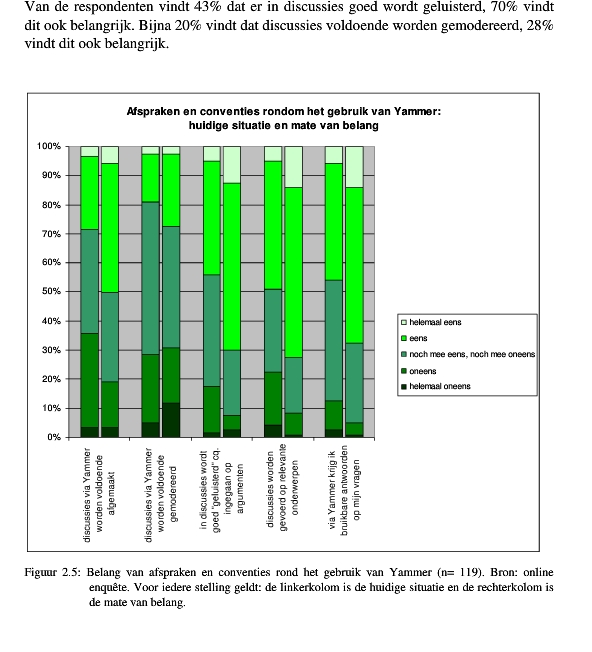




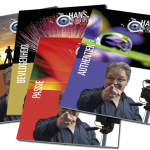

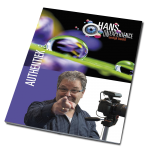

Klaar terwijl ik wacht! thx mate! Zal eens kijken of ik dit kan gebruiken.
Hans,
Ik meld even dat niet iedereen in staat is DivX in de browser te bekijken.
We zijn niet allemaal ‘gezegend’ met IE of FireFox 🙂
Geen DivX bij HansonExperience
Tenzij het is toegestaan om de plug-in te installeren natuurlijk (maar dat zal niet overal het geval zijn denk ik).
Heel goed Fred!
Maar geen nood. Met dit: http://labs.divx.com/archives/000072.html zou het wel moeten werken.
Laat je het ons even weten?
@Hans: ik heb een andere gevonden.Deze doet het prima met Safari.
Is overigens geschikt voor ‘-tig’ browsers 🙂
Kijk maar:
Windows:
Internet Explorer (5.0 and above)
Firefox (1.0 and above)
Mozilla (1.7 and above)
Netscape (8.0 and above)
Opera (8.0 and above)
Seamonkey (1.0 and above)
Flock (0.7.5 beta and above)
Macintosh:
Safari (2.0 and above)
Firefox (1.0 and above)
Mozilla (1.7 and above)
Netscape (7.2 and above)
Opera (8.51 and above)
Camino (1.0 and above)
Seamonkey (1.0 and above)
Flock (0.7.5 beta and above)
@fred: ja, die noemde ik al in mijn posting, want die maakt onderdeel uit van de download, die ik noemde in punt 2 en is dezelfde die ik in mijn vorige reactie noemde 😉
@Hans: Ik maak er een rommeltje van geloof ik 🙁